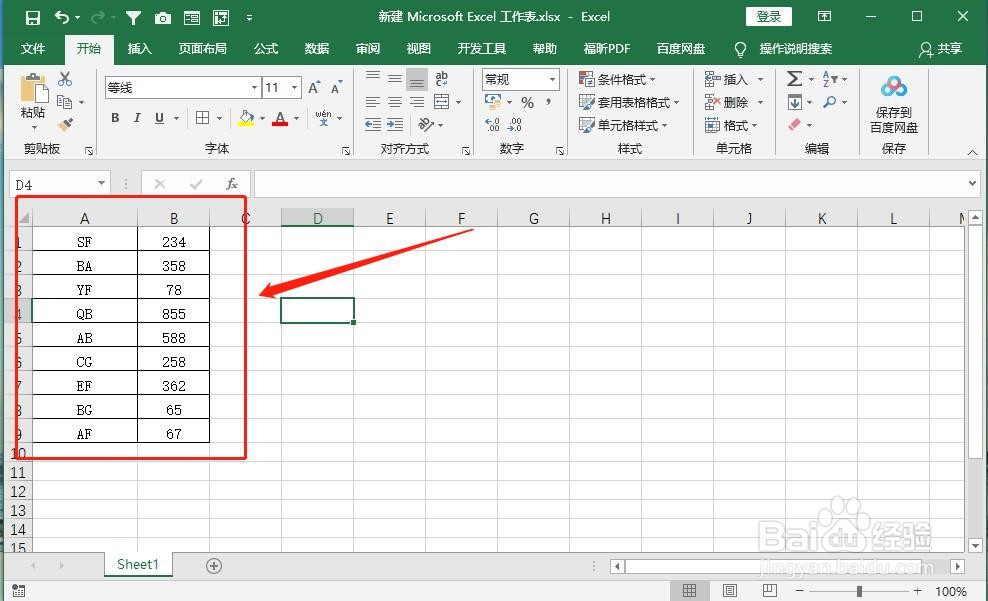1、首先选中需要分列的数据区域,然后点击【数据】>【分列】。
2、在弹出的对话框中,我们可以看到,数据分列可以按照【分隔符号】和【固定宽度】两种方式旅邯佤践进行分割,我们这里勾选【分隔符号】,然后点击【下一步】。
3、在新的对话框中,我们可以看到分隔符号有很多种,先勾选【空格】和【连续分隔符号视为单稍僚敉视个处理】,此时可以看到下方的数据预览,被空格隔开的数据已经被分开了。
4、接着勾选【其他】,并在后面输入【-】,此时可以看到下方的数据预览中,所有数据都被分隔开了,再点击【下一步】。
5、在新的对话框中,可以根据需要设置更改数据格式,这里直接点击【完成】即可,此时可以看到数据已经被分成了两列。